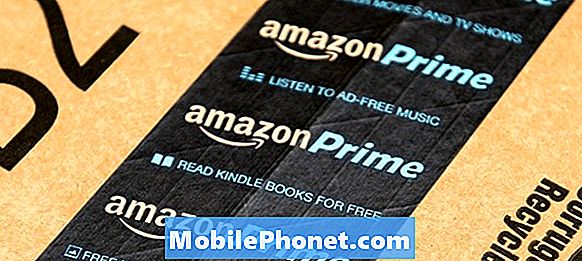Turinys
Nors telefono atrakinimas piršto antspaudu šiais laikais nebėra naujiena, „Samsung“ jį patobulino naudodama itin garsinį ekrane rodomą pirštų atspaudų jutiklį. Vietoj tradicinio pirštų atspaudų skaitytuvo ultragarsinis ekrane rodomas pirštų atspaudų jutiklis nuskaito pirštų atspaudus garsinėmis spinduliais, taip pagerindamas tikslumą ir greitį. Vis dėlto neseniai pasirodė pranešimų, kad šis jutiklis yra ydingas, ir „Samsung“ atsakė pateikdama programinės įrangos pataisą. Jei „Galaxy Note10“ turite pirštų atspaudų skaitytuvo problemų, prieš atlikdami kitus trikčių šalinimo veiksmus pirmiausia turite patikrinti, ar nėra naujinių. Jei tai jau padarėte, reikia atlikti kitus trikčių šalinimo veiksmus. Toliau sužinokite, ką galite padaryti dėl šios problemos.
Kaip išspręsti „Galaxy Note10“ pirštų atspaudų skaitytuvo problemas
Jei „Galaxy Note10“ turite pirštų atspaudų skaitytuvo problemų, yra keletas veiksnių, kuriuos norite patikrinti, kad jį išspręstumėte. Šis straipsnis parodys, kaip tai padaryti.
„Galaxy Note10“ pirštų atspaudų skaitytuvo problemos išspręstos Nr. 1: patikrinkite, ar nėra sistemos naujinių
„Samsung“ neseniai pripažino, kad „Galaxy S10“ ir „Note10“ modelių pirštų atspaudų skaitytuve yra rimtas trūkumas. Iš esmės problema kyla dėl vieno vartotojo teiginio, kad jos vyras sugebėjo atrakinti savo „Galaxy S10“ piršto antspaudu, nors niekada nepridėjo pirštų atspaudų prie įrenginio. „Samsung“ išsiaiškino, kad šią problemą sukelia trečiosios šalies ekrano dangtelis, suklaidinęs itin garsinį ekrane rodomą pirštų atspaudų jutiklį. Šiuo metu „Samsung“ sako, kad „S10“ ir „Note10“ vartotojai turi įdiegti naujausią programinės įrangos pataisą, kad išspręstų šią problemą. Be to, labai rekomenduojame patikrinti „Galaxy Note10“ sistemos naujinį, kad galėtumėte išspręsti bet kokias pirštų atspaudų skaitytuvo problemas, kurias turite įrenginyje.
„Galaxy Note10“ pirštų atspaudų skaitytuvo problemos išsprendžiamos Nr. 2: nuimkite plastikinį dangtelį / ekrano apsaugą
Jei turite nepaaiškinamų „Galaxy Note10“ pirštų atspaudų skaitytuvo problemų arba jei skaitytuvas atrodo vangus nustatant jūsų pirštą, tai gali būti dėl ekrano apsaugos ar dangtelio. Pabandykite nuimti ekrano apsaugą arba dangtelį, pateiktą su prietaisu, kad sužinotumėte, ar tai pagerins situaciją.
„Galaxy Note10“ pirštų atspaudų skaitytuvo problemos išsprendžia 3 vietą: tinkamai uždėkite pirštus virš jutiklio
Pirštų atspaudų skaitytuvas yra šiek tiek žemiau po vidurine ekrano dalimi. Jei pirštas yra žemiau tos dalies, skaitytuvas gali nepavykti visiškai nuskaityti jūsų piršto. Įsitikinkite, kad pirštą uždėjote tiksliai ant tos dalies, kurioje yra skaitytuvas. Jei praleidote optimalią padėtį, ekrane bus rodomas pirštų atspaudų indikatorius, todėl tiesiog perkelkite pirštą ant vietos ir turėtumėte būti geras.
„Galaxy Note10“ pirštų atspaudų skaitytuvo problemos išsprendžia Nr. 4: ištrinkite ir vėl pridėkite pirštų atspaudus
Kai kuriais atvejais atnaujinus išsaugotų pirštų atspaudų sąrašą, galima ištaisyti netinkamai veikiantį pirštų atspaudų skaitytuvą. Pirmiausia pabandykite ištrinti išsaugotus pirštų atspaudus. Štai kaip:
- Pradiniame ekrane perbraukite aukštyn arba žemyn nuo ekrano centro, kad pasiektumėte programų ekraną.
- Atidarykite programą „Nustatymai“.
- Palieskite „Biometrija ir sauga“.
- Palieskite „Pirštų atspaudai“. Jei būsite paraginti, įveskite esamą PIN kodą, slaptažodį ar šabloną.
- Pasirinkite norimą pašalinti piršto atspaudą. Norėdami pasirinkti visus, palieskite ir palaikykite piršto atspaudą, kol bus pasirinktas, tada palieskite Visi (viršuje kairėje). Pasirinkus, piršto atspaudo kairėje atsiras mėlynas žymėjimas.
- Palieskite Pašalinti (viršutiniame dešiniajame kampe).
- Norėdami patvirtinti, peržiūrėkite atsisakymą, tada palieskite Pašalinti.
- Viskas. Dabar pašalinote piršto atspaudą iš savo įrenginio.
Pašalinę visus saugomus pirštų atspaudus, vėl nustatykite pirštų atspaudų atpažinimą. Prieš pradėdami sąranką įsitikinkite, kad:
- jūsų rankos, ypač pirštai, kuriuos norite pridėti, yra švarios nuo dulkių, drėgmės, purvo, aliejaus, losjono, dažų ir kt.
- turite pasirengę ekrano atrakinimo parinktį (PIN kodą, modelį arba modelį).
Toliau pateikiami žingsniai, kaip pridėti papildomų pirštų atspaudų „Galaxy Note10 +“:
- Pradiniame ekrane perbraukite aukštyn arba žemyn nuo ekrano centro, kad pasiektumėte programų ekraną.
- Atidarykite programą „Nustatymai“.
- Palieskite „Užrakinti ekraną“.
- Skiltyje „Ieškote ko nors kito?“ Palieskite Pirštų atspaudai. Jei būsite paraginti, įveskite esamą PIN kodą, slaptažodį ar šabloną.
- Palieskite Pridėti piršto atspaudą. Jei būsite paraginti, įveskite esamą PIN kodą, slaptažodį ar šabloną.
- Laikykitės ekrane pateiktos instrukcijos, kad nuskaitytumėte pirštų atspaudus. Jei reikia, pakartokite šį veiksmą, kol procesas bus baigtas.
- Palieskite ATLIKTA (apatiniame dešiniajame kampe).
- Viskas! Dabar užregistravote kitą piršto atspaudą. Jei norite pridėti daugiau, tiesiog pakartokite 1–8 veiksmus.
„Galaxy Note10“ pirštų atspaudų skaitytuvo problemos išspręstos Nr. 5: padidinkite jutiklinio ekrano jautrumą
Jei jutiklinis ekranas vėluoja arba nereaguoja, galite pagerinti jautrumą. Tai galite padaryti, jei pastebėjote, kad jutiklinis ekranas pablogėjo, nes pirštų atspaudų skaitytuvas nustojo veikti tinkamai.
Jutiklinio ekrano problemos paprastai kyla, jei yra fizinių problemų su ekranu, pvz., Kai numetėte „Note10“, arba kai sugadintas vanduo. Jei manote, kad jutiklinį ekraną nulėmė sugedusi aparatūra, siūlome leisti „Samsung“ ištirti telefoną, o ne toliau spręsti toliau.
„Galaxy Note10“ pirštų atspaudų skaitytuvo problemos išsprendžia # 6: patikrinkite pirštų atspaudų skaitytuvą saugiuoju režimu
Jei pirštų atspaudų skaitytuvo problemos prasideda įdiegus naują programą, pabandykite iš naujo paleisti „Galaxy Note10“ ir pamatyti, kas nutiks. Visos trečiųjų šalių programos laikinai sustabdytos saugiuoju režimu, todėl negalite jų atidaryti. Juos laikinai užblokuoja sistema, todėl jei pirštų atspaudų skaitytuvas veikia normaliai, galite manyti, kad jūsų įrenginyje yra bloga trečiosios šalies programa. Tada galite susiaurinti galimą blogą programą.
Atlikite šiuos veiksmus, kaip apsaugoti „Note10“ režimą.
- Laikykite nuspaudę maitinimo mygtuką, kol pasirodys langas „Išjungti“, tada atleiskite.
- Palieskite ir palaikykite maitinimą išjungtą, kol pasirodys saugaus režimo raginimas, tada atleiskite.
- Norėdami patvirtinti, palieskite Saugusis režimas.
- Procesas gali užtrukti iki 30 sekundžių.
- Perkraunant, pagrindinio ekrano kairiajame kairiajame kampe pasirodo „Safe mode“.
Atminkite, kad šiame režime trečiųjų šalių programos yra išjungtos, todėl galite naudoti iš anksto įdiegtas programas. Jei saugiuoju režimu problemos nėra, tai reiškia, kad problema atsirado dėl blogos programos. Pašalinkite neseniai įdiegtą programą ir sužinokite, ar ji ją ištaisys. Jei problema išlieka, naudokite pašalinimo procesą, kad nustatytumėte nesąžiningą programą. Štai kaip:
- Paleiskite į saugųjį režimą.
- Patikrinkite, ar nėra problemos.
- Patvirtinę, kad kalta trečiosios šalies programa, galite pradėti pašalinti programas atskirai. Siūlome pradėti nuo naujausių, kuriuos pridėjote.
- Pašalinę programą iš naujo paleiskite telefoną į įprastą režimą ir patikrinkite, ar nėra problemos.
- Jei „Galaxy Note10 +“ vis dar kelia problemų, pakartokite 1–4 veiksmus.
„Galaxy Note10“ pirštų atspaudų skaitytuvo problemos išsprendžia 7: atnaujinkite sistemos talpyklą
Kartais „Android“ sistemos talpykla gali būti sugadinta ir sukelti problemų. Tai atsitiks po naujinimo ar programos įdiegimo. Jei dar to nepatikrinote, būtinai išvalykite talpyklos skaidinį. Tai pašalins sistemos talpyklą ir galbūt išspręs problemą. Štai kaip tai daroma:
- Išjunkite įrenginį.
- Paspauskite ir palaikykite garsumo didinimo klavišą bei „Bixby / Power“ klavišą.
- Kai pasirodys žalias „Android“ logotipas, atleiskite abu klavišus („Installing system update“ bus rodoma apie 30–60 sekundžių, kol bus rodomos „Android“ sistemos atkūrimo meniu parinktys).
- Dabar pasirodys atkūrimo ekrano meniu. Tai pamatę atleiskite mygtukus.
- Naudokite garsumo mažinimo mygtuką, kol paryškinsite „Wipe cache partition“.
- Paspauskite maitinimo mygtuką, kad pasirinktumėte „Nuvalyti talpyklos skaidinį“.
- Naudodami garsumo mažinimo mygtuką pažymėkite Taip.
- Paspauskite maitinimo mygtuką, kad patvirtintumėte veiksmą, kad išvalytumėte talpyklą.
- Palaukite sekundę, kol sistema išvalys talpyklą.
- Dar kartą paspauskite maitinimo mygtuką, norėdami iš naujo paleisti įrenginį. Tai grąžins įrenginį į įprastą sąsają.
- Viskas!
„Galaxy Note10“ pirštų atspaudų skaitytuvo problemos išsprendžia 8: iš naujo nustatykite programų nuostatas
Kai kurioms programoms veikti reikia numatytųjų programų ir paslaugų. Jei šios būtinos programos ar paslaugos dėl kokių nors priežasčių yra išjungtos, programa, reikalaujanti jų veikimo, gali visiškai nustoti veikti arba tinkamai neveikti. Norėdami įsitikinti, kad numatytos programos ir paslaugos yra įgalintos, atlikite šiuos veiksmus:
- Atidarykite programą „Nustatymai“.
- Palieskite Programos.
- Viršutiniame dešiniajame kampe bakstelėkite Daugiau nustatymų (trijų taškų piktograma).
- Pasirinkite Reset app preferences.
- Iš naujo paleiskite „Galaxy Note10 +“ ir patikrinkite, ar nėra problemos.
„Galaxy Note10“ pirštų atspaudų skaitytuvo problemos išsprendžiamos Nr. 9: gamykliniai nustatymai
Galutinis programinės įrangos sprendimas, kurį galite išbandyti šiuo atveju, yra gamykliniai nustatymai. Paprastai programinės įrangos naikinimas yra veiksmingas, jei problemos priežastis yra programinės įrangos klaida. Toliau sužinokite, kaip atkurti gamyklinius duomenis.
Žemiau yra du būdai, kaip atkurti gamyklinius „Note10“ gaminius:
1 metodas: Kaip sunku iš naujo nustatyti „Samsung Galaxy Note10 +“ per „Nustatymų“ meniu
Tai lengviausias būdas nuvalyti „Galaxy Note10 +“. viskas, ką jums reikia padaryti, tai pereiti į meniu „Nustatymai“ ir atlikti toliau nurodytus veiksmus. Mes rekomenduojame šį metodą, jei nekyla problemų einant į skiltį Nustatymai.
- Sukurkite savo asmens duomenų atsarginę kopiją ir pašalinkite „Google“ paskyrą.
- Atidarykite programą „Nustatymai“.
- Slinkite ir bakstelėkite Bendrasis valdymas.
- Palieskite Reset.
- Iš pateiktų parinkčių pasirinkite Gamyklinių duomenų atstatymas.
- Perskaitykite informaciją ir palieskite „Reset“, jei norite tęsti.
- Norėdami patvirtinti veiksmą, palieskite „Ištrinti viską“.
2 metodas: Kaip sunku iš naujo nustatyti „Samsung Galaxy Note10 +“ naudojant aparatūros mygtukus
Jei jūsų atvejis yra tai, kad telefonas neįkraunamas arba jis įsijungia, bet meniu „Nustatymai“ nepasiekiamas, šis metodas gali būti naudingas. Pirmiausia turite paleisti įrenginį į atkūrimo režimą. Kai sėkmingai pasieksite atkūrimą, pradėsite tinkamą pagrindinio atstatymo procedūrą. Gali praeiti keletas bandymų, kol galėsite pasiekti atkūrimą, todėl būkite kantrūs ir tiesiog bandykite dar kartą.
- Jei įmanoma, iš anksto sukurkite savo asmens duomenų atsarginę kopiją. Jei jūsų problema neleidžia to padaryti, tiesiog praleiskite šį veiksmą.
- Be to, norite įsitikinti, kad pašalinote „Google“ paskyrą. Jei jūsų problema neleidžia to padaryti, tiesiog praleiskite šį veiksmą.
- Išjunkite įrenginį. Tai yra svarbu. Jei negalėsite jo išjungti, niekada negalėsite paleisti į atkūrimo režimą. Jei negalite reguliariai išjungti įrenginio naudodami maitinimo mygtuką, palaukite, kol išsikraus telefono baterija. Tada įkraukite telefoną 30 minučių, prieš paleisdami į atkūrimo režimą.
- Paspauskite ir palaikykite garsumo didinimo klavišą bei „Bixby / Power“ klavišą.
- Kai pasirodys žalias „Android“ logotipas, atleiskite abu klavišus („Installing system update“ bus rodoma apie 30–60 sekundžių, kol bus rodomos „Android“ sistemos atkūrimo meniu parinktys).
- Dabar pasirodys atkūrimo ekrano meniu. Tai pamatę atleiskite mygtukus.
- Naudokite garsumo mažinimo mygtuką, kol paryškinsite „Wipe data / factory reset“.
- Paspauskite maitinimo mygtuką, kad pasirinktumėte „Wipe data / factory reset“.
- Naudodami garsumo mažinimo mygtuką pažymėkite Taip.
- Paspauskite maitinimo mygtuką, kad patvirtintumėte veiksmą, kad išvalytumėte telefono duomenis.
„Galaxy Note10“ pirštų atspaudų skaitytuvo problemos išsprendžia 10: taisymas
Kol kas negauta pranešimų, kad dėl pirštų atspaudų skaitytuvo problemų būtinas taisymas, nebent telefonas būtų fiziškai apgadintas. Tačiau, jei po gamyklinių nustatymų nieko nebus ištaisyta, pirštų atspaudų skaitytuvo problemos gali būti unikalios jūsų „Galaxy Note10“. Mes labai rekomenduojame apsilankyti vietinėje „Samsung“ parduotuvėje arba techninės priežiūros centre, kad gautumėte pataisymų.
Jei esate vienas iš naudotojų, kuris susiduria su jūsų įrenginio problema, praneškite mums. Mes siūlome su „Android“ susijusių problemų sprendimus nemokamai, todėl, jei turite problemų su „Android“ įrenginiu, tiesiog užpildykite trumpą klausimyną šią nuorodą ir mes bandysime paskelbti savo atsakymus kituose pranešimuose. Negalime garantuoti greito atsakymo, todėl, jei jūsų problema yra svarbi laiko atžvilgiu, raskite kitą būdą, kaip išspręsti problemą.
Jei jums atrodo, kad šis įrašas yra naudingas, padėkite mums, išplatindami žodį savo draugams. „TheDroidGuy“ taip pat dalyvauja socialiniuose tinkluose, todėl galbūt norėsite bendrauti su mūsų bendruomene mūsų „Facebook“ puslapyje.